- Författare Lauren Nevill [email protected].
- Public 2023-12-16 18:56.
- Senast ändrad 2025-01-23 15:24.
För att förhindra tredje part från att veta vilka sidor du besöker eller har besökt, ta bort URL-posterna från adressfältet och från cacheminnet i webbläsaren du använder. Till exempel Mozilla Firefox eller Internet Explorer.
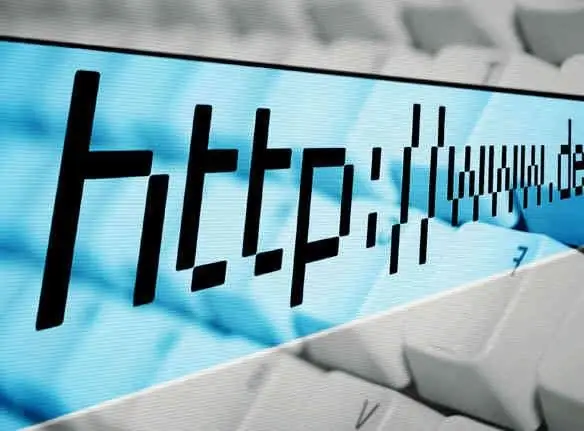
Instruktioner
Steg 1
Om du använder webbläsaren Mozilla Firefox öppnar du menyn Alternativ och väljer Rensa webbhistorik. När du har tagit bort alla länkar sparas dock informationen om dem i webbläsarens cache.
Steg 2
Använd en mer tillförlitlig metod. För att rensa cacheminnet i Mozilla Firefox, klicka på adressfältet. Välj sedan webbadressen du vill ta bort. Tryck på Shift- och Delete-tangenterna samtidigt och flytta markören till slutet av adressfältet (om du vill ta bort alla länkar).
Steg 3
Om din dators standardwebbläsare är Internet Explorer 7 eller tidigare öppnar du menyn Verktyg. Välj "Internetalternativ". På fliken "Innehåll", hitta "Autoslutför" och ändra alternativen genom att klicka på "Rensa historik". Klicka på adressfältet i Internet Explorer 8 och senare, välj länken som ska tas bort och tryck på Ta bort.
Steg 4
För att ta bort alla länkar från Internet Explorer-cache, stäng alla fönster, klicka på Start-knappen. I OS Windows XP väljer du "Kör" och i OS Windows Vista och högre - se raden "Starta sökning". Ange RegEdit i textrutan och klicka på OK. Du kan ange registerredigeraren på detta sätt eller via "Kontrollpanelen" endast som datoradministratör.
Steg 5
I Registerredigeraren navigerar du till: HKEY_CURRENT_USER Programvara Microsoft Internet Explorer URL: er. Ta bort alla onödiga registernycklar (som urlx, där x 1, 2, 3, …) som innehåller länkar vars utseende i adressfältet skulle vara oönskat för dig. Starta om din dator och kontrollera adressfältet efter att du startat din webbläsare.
Steg 6
Var försiktig när du arbetar med registret. När du har tagit bort några av nycklarna, kontrollera att resten är specificerade i strikt ordning, med början från URL1. Annars kan alla länkar skadas eller tas bort efter en omstart.






